- English (English)
- Bulgarian (Български)
- Chinese Simplified (简体中文)
- Chinese Traditional (繁體中文)
- Czech (Čeština)
- Danish (Dansk)
- Dutch (Nederlands)
- French (Français)
- German (Deutsch)
- Greek (Ελληνικά)
- Hungarian (Magyar)
- Italian (Italiano)
- Japanese (日本語)
- Korean (한국어)
- Polish (Polski)
- Slovak (Slovenský)
- Spanish (Español)
- Swedish (Svenska)
- Turkish (Türkçe)
- Ukrainian (Українська)
- Vietnamese (Tiếng Việt)
Comparando documentos
Para comparar duas versões de um documento, siga estas etapas:
- Inicie o ABBYY Comparar documentos.
Veja também: Iniciando o ABBYY Comparar documentos. - Abra os documentos no ABBYY Comparar documentos. Os documentos têm de estar em um dos formatos compatíveis.
Para abrir um documento, execute uma das seguintes ações: - Arraste e solte um documento para uma das duas áreas de exibição.
- Clique em qualquer lugar em uma área de visualização e navegue até o local do arquivo.
- Clique no botão
 na barra de ferramentas de uma área de exibição e procure pelo documento desejado.
na barra de ferramentas de uma área de exibição e procure pelo documento desejado. - Clique em uma das áreas de exibição e, em seguida, clique em Arquivo > Abrir documento....
 É possível alternar entre as áreas de exibição pressionando Ctrl+Tab ou Alt+1/Alt+2.
É possível alternar entre as áreas de exibição pressionando Ctrl+Tab ou Alt+1/Alt+2. - O ABBYY Comparar documentos memoriza pares de documentos comparados recentemente.
Para abrir um dos documentos comparados recentemente, selecione-o na lista suspensa na parte superior de uma área de exibição. - Para abrir um par de documentos comparados recentemente, clique em Arquivo > Comparações recentes e selecione um par de documentos da lista.
 Também é possível abrir um par de documentos comparados recentemente na janela Nova tarefa: clique na guia Comparar e, em seguida, selecione um par de documentos em Comparações recentes.
Também é possível abrir um par de documentos comparados recentemente na janela Nova tarefa: clique na guia Comparar e, em seguida, selecione um par de documentos em Comparações recentes. - Selecione os idioma dos documentos na lista na guia Comparar.
- Clique no botão Comparar na guia COMPARAR do painel à extrema direita ou clique no comando Comparar Documentos no menu Comparar.
Uma janela será exibida, mostrando uma barra de progresso, dicas sobre comparação e avisos.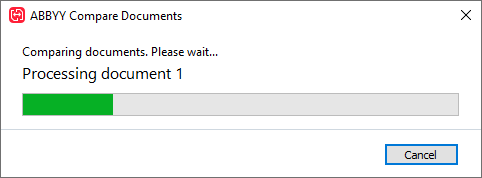
Após os documentos serem comparados, será exibida uma lista de diferenças na guia Diferenças. Todas as diferenças serão destacadas em ambos os documentos.
Você pode salvar os resultados da comparação:
- como um arquivo do Microsoft Word que mostra as diferenças, usando o recurso Controlar Alterações.
Observação: um documento salvo é uma versão reconhecida do documento original, o que significa que pode haver diferenças visuais e erros de reconhecimento. Portanto, um documento desse tipo só deve ser usado para visualizar as diferenças. - Como um documento PDF com comentários.
- Como uma tabela do Microsoft Word, contendo as diferenças.
Para salvar os resultados da comparação, clique no botão Salvar... na guia Diferenças. Por padrão, as diferenças serão salvas no formato de arquivo mais recente selecionado. Se desejar salvar as diferenças em um formato diferente, escolha o formato desejado na lista suspensa ao lado do botão Salvar....
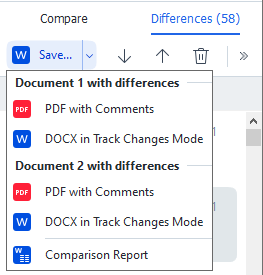
Veja também: Visualizando os resultados da comparação, Salvando os resultados da comparação.
6/12/2024 2:31:19 PM